ELS - tvorba dokladů: Porovnání verzí
Bez shrnutí editace značka: editace z Vizuálního editoru |
Bez shrnutí editace značka: editace z Vizuálního editoru |
||
| Řádek 3: | Řádek 3: | ||
== Doklady semenného materiálu == | == Doklady semenného materiálu == | ||
V okně '''Seznam dokladů semenného materiálu''' použijte volbu '''<u>Nový doklad - Výdejka semene - výsev</u>''' nebo '''<u>Výdejka suroviny - výsev.</u>'''[[Soubor:ELS-Obr. Semenný materiál.png|žádné|náhled|300x300pixelů]] | |||
V okně '''Seznam dokladů | Tyto doklady jsou analogické, liší se pouze typem oddílu (semeno/surovina), který se pro výsev použije.[[Soubor:ELS-Obr. Nový doklad.png|žádné|náhled|400x400pixelů]] | ||
Tyto doklady jsou analogické, liší se pouze typem oddílu (semeno/surovina), který se pro výsev použije. | |||
[[Soubor:ELS-Obr. Nový doklad.png|žádné|náhled|400x400pixelů]] | |||
=== Výdejka semene/surovin - výsev === | === Výdejka semene/surovin - výsev === | ||
| Řádek 43: | Řádek 40: | ||
Otevřete seznam dokladů sadebního materiálu volbou z hlavního menu. | Otevřete seznam dokladů sadebního materiálu volbou z hlavního menu. | ||
[[Soubor:ELS-Obr. příjemka - vyzvednutí.png|žádné|náhled|400x400pixelů]]V okně seznamu dokladů použijte volbu '''Nový doklad''' - '''Příjemka-vyzvednutí''' | [[Soubor:ELS-Obr. příjemka - vyzvednutí.png|žádné|náhled|400x400pixelů]]V okně seznamu dokladů použijte volbu '''Nový doklad''' - '''Příjemka-vyzvednutí''' | ||
[[Soubor:ELS-Obr. Nový doklad příjemka vyzvednutí.png|žádné|náhled| | [[Soubor:ELS-Obr. Nový doklad příjemka vyzvednutí.png|žádné|náhled|253x253bod]] | ||
V hlavičce vyplňte '''sklad''', do kterého chcete sadební materiál vyzvednout. Zároveň vyplňte školku, ze které sadební materiál vyzvedáváte. Pokud máte v uživatelském nastavení vyplněnou výchozí školku/sklad, pak se vám tyto hodnoty předvyplní automaticky. | V hlavičce vyplňte '''sklad''', do kterého chcete sadební materiál vyzvednout. Zároveň vyplňte '''školku''', ze které sadební materiál vyzvedáváte. Pokud máte v uživatelském nastavení vyplněnou výchozí školku/sklad, pak se vám tyto hodnoty předvyplní automaticky. | ||
Pomocí tlačítka '''Výběr plochy''' zobrazíte formulář výběru z grafické evidence. | Pomocí tlačítka '''Výběr plochy''' zobrazíte formulář výběru z grafické evidence. | ||
| Řádek 54: | Řádek 51: | ||
'''<u>Pokud zatím třídit nechcete, vyberte třídu 99 - Třída neurčena.</u>''' | '''<u>Pokud zatím třídit nechcete, vyberte třídu 99 - Třída neurčena.</u>''' | ||
Třídění poté provedete až v momentě, když budete sadební materiál vydávat ze skladu. Pro všechny řádky je tedy společný oddíl/POP, liší se pouze třídou. Následně uložíte doklad pomocí tlačítka Uložit v levém horním rohu formuláře. | Třídění poté provedete až v momentě, když budete sadební materiál vydávat ze skladu. Pro všechny řádky je tedy společný oddíl/POP, liší se pouze třídou. Následně '''uložíte doklad''' pomocí tlačítka '''Uložit''' v levém horním rohu formuláře. | ||
== Výdejka - sázení == | |||
Otevřete seznam dokladů sadebního materiálu volnou z hlavního menu. | |||
[[Soubor:ELS- Obr. Výdejka sázení 1.png|žádné|náhled|400x400pixelů]] | |||
V okně seznamu dokladů použijete volbu '''Nový doklad''' - '''Výdejka - sázení''' | |||
[[Soubor:ELS-Obr. Výdejka sázení 2.png|žádné|náhled|258x258pixelů]] | |||
V hlavičce vyplňte '''sklad''', ze kterého berete sadební materiál pro sázení. Zároveň vyplňte '''školku''', do které chcete sázet. Pokud máte v uživatelském nastavení vyplněnou výchozí školku/sklad, pak se vám tyto hodnoty předvyplní automaticky. | |||
Klikněte levým tlačítkem myši do mřížky v horní části formuláře a poté stisknutím tlačítka Insert / šipky dolů přidejte nový řádek. Pomocí nápovědy vyberte '''sadební materiál,''' který máte na skladě. | |||
Vyplňte '''třídu''' a '''množství''', následně pomocí tlačítka '''Výběr plochy''' zobrazíte formulář zápisu do grafické evidence. | |||
[[Soubor:ELS-Obr. Výdejka sázení 3.png|žádné|náhled|800x800pixelů]] | |||
Výběr plochy proveďte obdobně jako u výsevu. Můžete pokračovat přidáním dalšího řádku, kterým zasadíte jiný oddíl na rozdílné umístění, nebo doklad uložíte pomocí tlačítka '''Uložit''' v levém horním rohu formuláře. | |||
== Otevřete seznam dokladů sadebního materiálu volnou z hlavního menu. == | |||
Verze z 30. 6. 2023, 07:31
IS ELS umí automaticky tvořit požadované doklady - výdejky semen/surovin, příjemky ze školky (průvodní listy), příjemky a převodky.
Doklady semenného materiálu
V okně Seznam dokladů semenného materiálu použijte volbu Nový doklad - Výdejka semene - výsev nebo Výdejka suroviny - výsev.
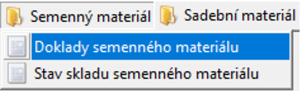
Tyto doklady jsou analogické, liší se pouze typem oddílu (semeno/surovina), který se pro výsev použije.
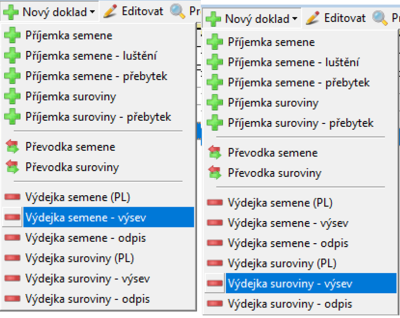
Výdejka semene/surovin - výsev
V hlavičce vyplňte sklad, ze kterého berete oddíl, který používáte k výsevu. Zároveň vyplňte školku, do které vyséváte. (Pokud máte v uživatelském nastavení vyplněnou výchozí školku/sklad, pak se vám tyto hodnoty předvyplní automaticky).
Pomocí nápovědy vybere oddíl osiva, který chcete použít k výsevu. Tato nápověda zobrazuje pouze oddíly, které máte na skladě.
Po výběru se vám automaticky doplní údaje o POP ve spodní části formuláře (jen pro čtení).
Vyplňte množství osiva, které vyséváte.
Pomocí tlačítka Výběr plochy zobrazíte formulář zápisu grafické evidence.
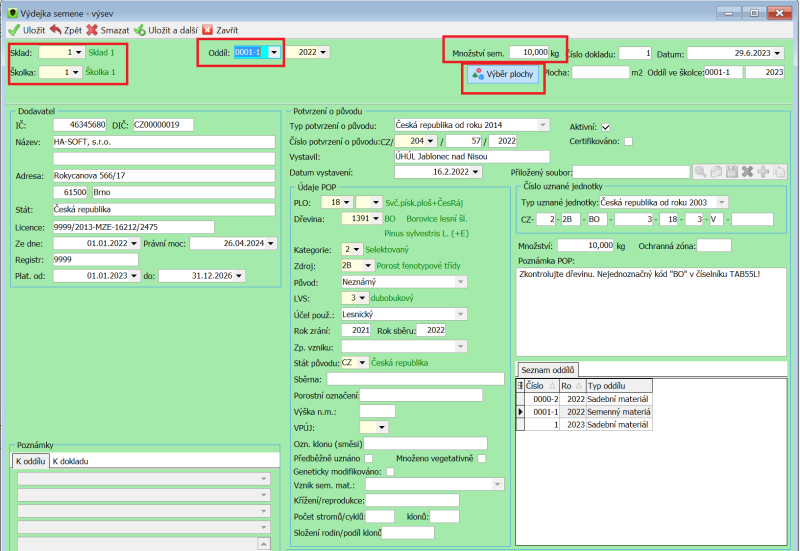
Zde označte plochu výsevu - obdobně jako při tvorbě inventury (viz. návod na tvorbu inventury).
Po návratu do formuláře výsevu doklad uložíte pomocí tlačítka Uložit v levém horním roku.
Přímý výdej ze školky - Průvodní list
Z hlavního menu si otevřete Sadební materiál - Doklady sadebního materiálu.

V okně seznamu dokladů použijte volbu Nový doklad - Přímý výdej ze školky (PL)
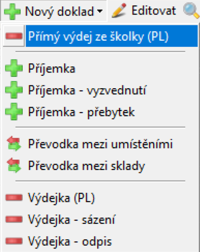
V hlavičce vyplňte školku. Pokud máte v uživatelském nastavení vyplněnou výchozí školku, pak se vám tato hodnota předvyplní automaticky.
V levé části formuláře vyplňte Odběratele – buď z číselníku TAB73S anebo ručně (nemusí být v číselníku TAB73S). Volitelně vyplňte pole Převzal za odběratele (tiskne se na PL).
Klikněte levým tlačítkem myši do mřížky v horní části formuláře a poté stisknutím tlačítka Insert / šipky dolů přidejte nový řádek. Pomocí tlačítka Výběr plochy zobrazíte formulář výběru z grafické evidence.
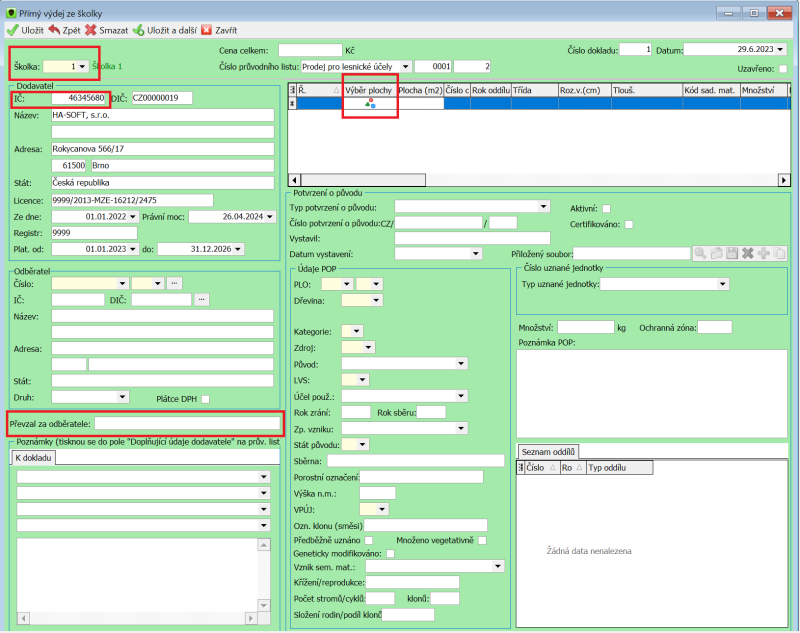
Výběr plochy proveďte obdobně jako u výsevu. Po výběru se vám údaje o oddílu doplní automaticky. V řádku vyplňte povinně pole Třída a Množství, ostatní volitelně. Můžete pokračovat přidáním dalšího řádku (limit 5 řádků) či uložit doklad v levém horním rohu formuláře.
Tisk průvodního listu
Tisk průvodního listu provedete na seznamu dokladů sadebního materiálu. V mřížce vyberete požadovaný doklad a použijete volbu Tisk -> Náhled/Tisk průvodního listu.
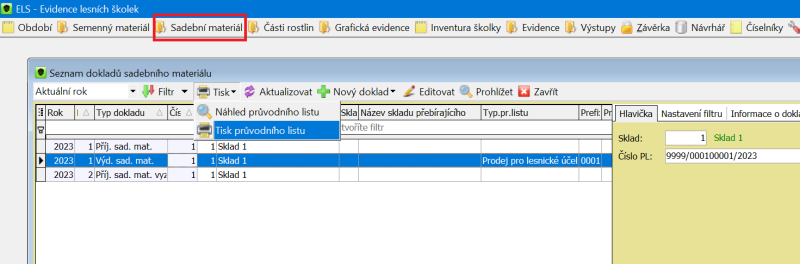
Příjemka - vyzvednutí
Otevřete seznam dokladů sadebního materiálu volbou z hlavního menu.
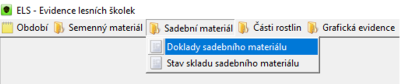
V okně seznamu dokladů použijte volbu Nový doklad - Příjemka-vyzvednutí
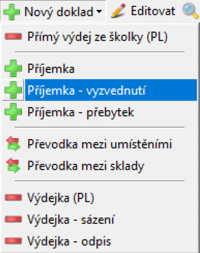
V hlavičce vyplňte sklad, do kterého chcete sadební materiál vyzvednout. Zároveň vyplňte školku, ze které sadební materiál vyzvedáváte. Pokud máte v uživatelském nastavení vyplněnou výchozí školku/sklad, pak se vám tyto hodnoty předvyplní automaticky.
Pomocí tlačítka Výběr plochy zobrazíte formulář výběru z grafické evidence.
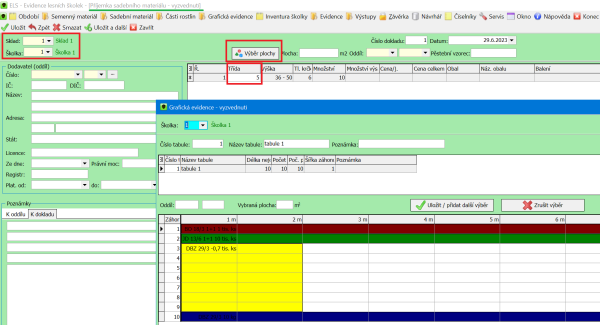
Výběr plochy proveďte obdobně jako u přímého výdeje. Po výběru se vám údaje o oddílu doplní automaticky. Klikněte levým tlačítkem myši do mřížky v horní části formuláře a poté stisknutím tlačítka Insert / šipky dolů přidejte nový řádek.
V řádku vyplňte povinně pole Třída a Množství, ostatní volitelně. Můžete pokračovat přidáním dalšího řádku, kde vyplníte rozdílnou Třídu a Množství. Tímto tedy sadební materiál rovnou třídíte do skladu.
Pokud zatím třídit nechcete, vyberte třídu 99 - Třída neurčena.
Třídění poté provedete až v momentě, když budete sadební materiál vydávat ze skladu. Pro všechny řádky je tedy společný oddíl/POP, liší se pouze třídou. Následně uložíte doklad pomocí tlačítka Uložit v levém horním rohu formuláře.
Výdejka - sázení
Otevřete seznam dokladů sadebního materiálu volnou z hlavního menu.
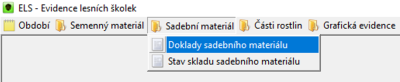
V okně seznamu dokladů použijete volbu Nový doklad - Výdejka - sázení
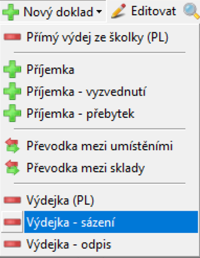
V hlavičce vyplňte sklad, ze kterého berete sadební materiál pro sázení. Zároveň vyplňte školku, do které chcete sázet. Pokud máte v uživatelském nastavení vyplněnou výchozí školku/sklad, pak se vám tyto hodnoty předvyplní automaticky.
Klikněte levým tlačítkem myši do mřížky v horní části formuláře a poté stisknutím tlačítka Insert / šipky dolů přidejte nový řádek. Pomocí nápovědy vyberte sadební materiál, který máte na skladě.
Vyplňte třídu a množství, následně pomocí tlačítka Výběr plochy zobrazíte formulář zápisu do grafické evidence.
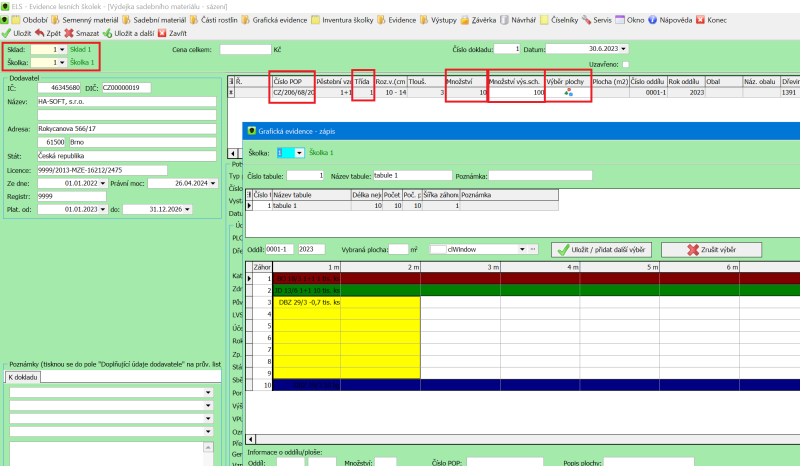
Výběr plochy proveďte obdobně jako u výsevu. Můžete pokračovat přidáním dalšího řádku, kterým zasadíte jiný oddíl na rozdílné umístění, nebo doklad uložíte pomocí tlačítka Uložit v levém horním rohu formuláře.